Avoir une expérience agréable sur Twitter ou X est quelque chose que nous attendons tous. Le mode sombre de Twitter peut au moins y contribuer. Bien qu'il s'agisse d'une fonctionnalité populaire sur plusieurs appareils, de nombreuses personnes ne comprennent toujours pas les avantages qu'elle apporte à la plateforme sociale. Le thème sombre vous permet d'atteindre un nouveau niveau d'effet esthétique.
Passer du temps sur Twitter est un moyen infini de se connecter au monde. C'est pourquoi il est préférable de protéger vos yeux avec un arrière-plan qui vous facilite la tâche. Si vous souhaitez savoir comment accéder à cette fonctionnalité, cet article vous fournira tous les détails.

Qu'est-ce que le mode sombre de Twitter ?
Le mode sombre de Twitter, connu sous le nom de mode nuit, est une option attrayante qui modifie l'apparence de la plateforme. Cette fonctionnalité modifie l'apparence de tout ce qui se trouve dans l'application mobile ou sur le site web : l'arrière-plan passe du blanc au noir et le texte passe du noir au blanc.
Cependant, la couleur des images et des autres médias reste inchangée. La plateforme sociale conserve également la couleur par défaut des boutons, des marques de vérification Twitter et d'autres fonctionnalités. Vous vous demandez peut-être pourquoi quelqu'un préférerait un écran sombre. Outre l'effet esthétique qu'il procure, il y a d'autres avantages à en tirer.
Le mode lumineux peut rendre l'écran visible pendant la journée. Mais certaines personnes trouvent cette vision pénible, en particulier la nuit ou dans des conditions de faible luminosité. Le mode sombre n'exerce pas une telle pression sur vos yeux. Vous pouvez activer cette fonction lors de la configuration de votre compte Twitter pour profiter rapidement de ses avantages.
Nous comprenons que les utilisateurs puissent craindre de perdre des données ou l'accès à certaines fonctions de la plateforme en activant le mode nuit. Cependant, la fonction d'obscurité n'affecte pas les fonctionnalités de Twitter et n'ajoute aucune fonction supplémentaire. Elle ne fait qu'apporter un effet esthétique plus agréable pour les yeux dans un environnement peu éclairé.
En outre, la lumière bleue émise par les appareils interrompt la sécrétion de mélatonine nécessaire à l'endormissement. Mais le mode sombre minimise la lumière bleue émise par votre écran pour favoriser le sommeil.
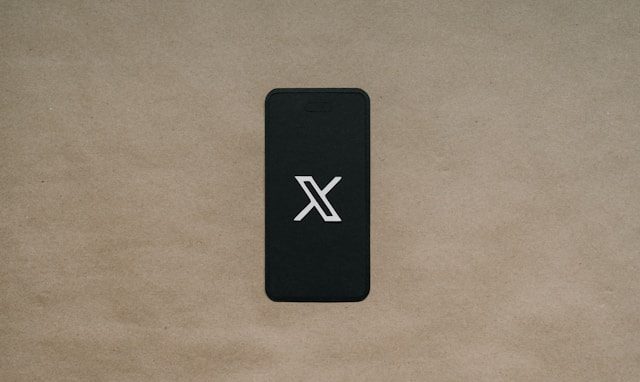
Comment activer le mode sombre sur Twitter
Vous avez peut-être vu des captures d'écran de Twitter montrant un thème sombre et souhaité quelque chose de similaire. La fonctionnalité du mode sombre est populaire, il devrait donc être facile d'y accéder. De plus, les différents appareils et la plateforme Twitter offrent des solutions pour obtenir le mode sombre sur Twitter.
Une méthode simple consiste à régler les paramètres de votre appareil sur un thème sombre par défaut. Certaines applications mobiles, comme Twitter, s'adaptent au thème par défaut de votre appareil mobile. L'apparence de la plateforme correspondra automatiquement au thème général de l'appareil. Toutefois, ce réglage peut affecter l'apparence d'autres applications mobiles.
Cette méthode n'est peut-être pas la meilleure option pour limiter le thème à l'application mobile X. Une autre méthode pour restreindre l'affichage sombre consiste à l'ajuster sur la plateforme. Vous pouvez accéder aux paramètres du mode sombre sur l'application mobile et le navigateur. Voyons maintenant comment activer cette fonctionnalité.
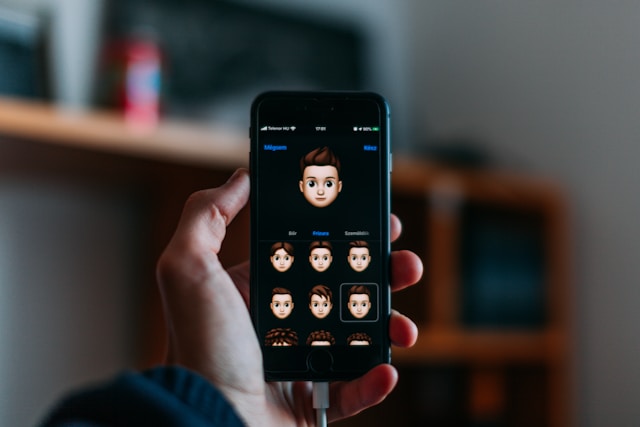
Comment passer Twitter en mode sombre
Comprendre comment passer Twitter en mode sombre vous permet de profiter d'une expérience confortable et agréable à l'œil. Quelle que soit la méthode que vous choisissez d'utiliser, l'activation de la fonctionnalité est simple. Toutefois, vous devez savoir que le mode sombre proposé par Twitter vous permet d'accéder à des options supplémentaires.
Comment passer Twitter en mode nuit sur les smartphones iOS et Android
L'option du mode nuit sur les smartphones iOS et Android fonctionne de manière similaire. Cependant, les étapes pour les activer sont différentes. Vous pouvez activer la fonction dans les paramètres de votre appareil. Nous comprenons que nos lecteurs peuvent posséder l'un ou l'autre de ces deux appareils, c'est pourquoi nous avons fourni des étapes détaillées pour les deux.
Voici comment cela fonctionne sur Android en deux étapes :
- Accédez aux paramètres de votre appareil et appuyez sur Affichage et luminosité.
- Sélectionnez Dark Theme pour activer l'option.
Les appareils Android peuvent avoir des interfaces utilisateur différentes, de sorte que les noms et les positions des options peuvent différer. Vous pouvez utiliser la fonction de recherche dans les paramètres pour trouver l'option du mode sombre. Passons maintenant à l'activation de la fonctionnalité pour votre smartphone iOS.
Voici comment cela fonctionne en trois étapes :
- Allez dans les réglages de votre iPhone.
- Faites défiler la page vers le bas et appuyez sur Affichage et luminosité.
- Localisez l'option Apparence et sélectionnez Sombre.
Comment activer le mode nuit sur l'application mobile Twitter
Comme indiqué précédemment, l'activation manuelle du mode nuit sur l'application mobile Twitter fonctionne également. Cette méthode permet d'activer une vue sombre pour l'application uniquement. Vous pouvez appliquer des étapes similaires pour activer la fonctionnalité sur Android et les iPhones.
Voici comment cela fonctionne en huit étapes :
- Lancez l'application mobile Twitter, alias X.
- Appuyez sur l'icône Profil dans le coin supérieur gauche.
- Faites défiler vers le bas et appuyez sur Paramètres et support pour afficher un menu déroulant.
- Sélectionnez Paramètres et Vie privée dans le menu.
- Ensuite, appuyez sur l'option Accessibilité, Affichage et Langues.
- Sélectionnez Affichage ou Affichage et son, selon l'option de votre appareil.
- Appuyez sur Mode sombre pour accéder à quelques options.
- Appuyez sur le bouton de basculement en haut de la page pour activer la fonction.
Dans les options du mode sombre, vous pouvez également sélectionner Dim ou Lights Out. L'option Dim permet d'obtenir un arrière-plan bleu marine, tandis que l'option Lights Out permet d'obtenir un arrière-plan noir pur.
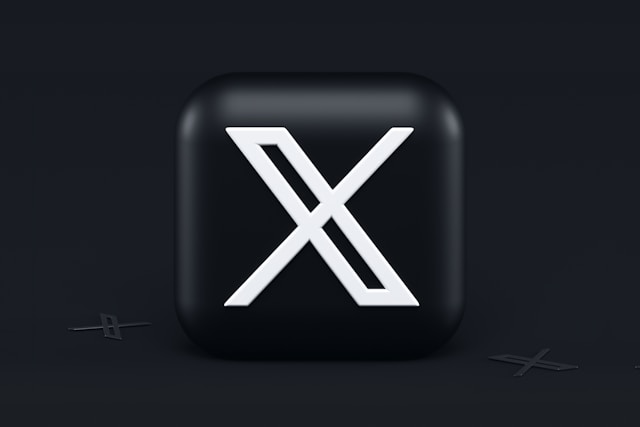
Comment activer le mode nuit sur le site Web de Twitter
L'accès à l'option de thème sombre sur le site web est presque similaire, à l'exception de quelques différences dans la navigation. En raison de la vue étendue et de la navigation unique du site, l'activation de la fonctionnalité nécessitera des étapes supplémentaires.
Voici comment cela fonctionne en six étapes :
- Connectez-vous à votre compte Twitter à l'aide d'un navigateur web.
- Cliquez sur Plus dans la barre latérale gauche.
- Ensuite, sélectionnez Paramètres et confidentialité dans le menu contextuel.
- Sélectionnez l'option Accessibilité, affichage et langues.
- Cliquez sur Afficher pour accéder à ses options.
- Faites défiler la page jusqu'aux options d'arrière-plan en bas de la page.
- Sélectionnez Dim pour un arrière-plan bleu foncé ou Lights Out pour un thème noir pur.
L'arrière-plan de votre profil Twitter sera instantanément modifié en fonction de l'option choisie. À l'instar du mode sombre de Twitter, votre profil peut créer une expérience agréable. La suppression des messages négatifs de votre timeline peut vous aider à prendre un nouveau départ. Si vous avez des milliers de messages de ce type, ne vous inquiétez pas : il existe une solution simple.
TweetEraser a inventé une application web facile à utiliser qui filtre et supprime efficacement les messages en vrac. Cet outil charge votre archive Twitter pour supprimer plusieurs messages simultanément. Il fonctionne également sans vous importuner avec des informations promotionnelles. Alors, commencez à filtrer et à nettoyer votre timeline Twitter dès aujourd'hui!





